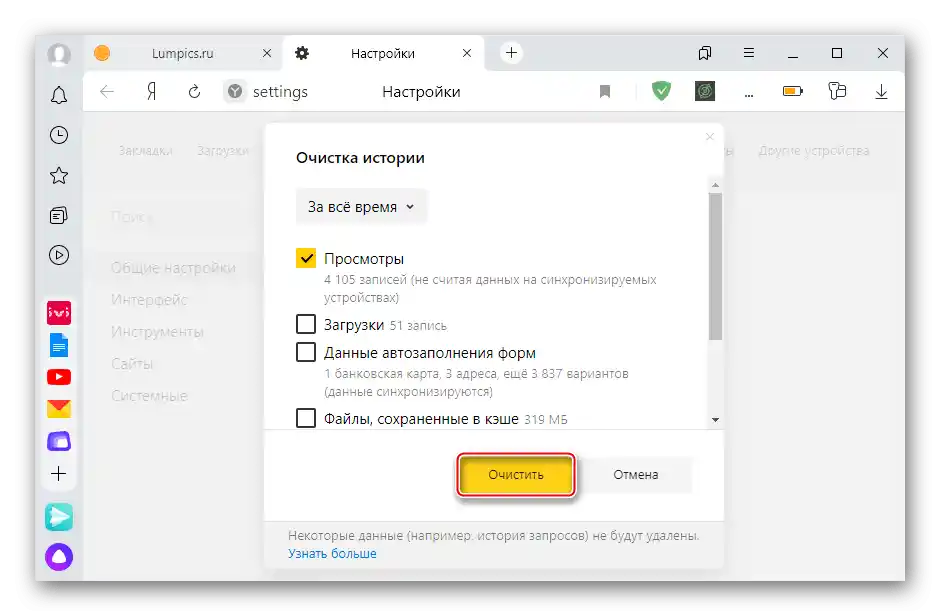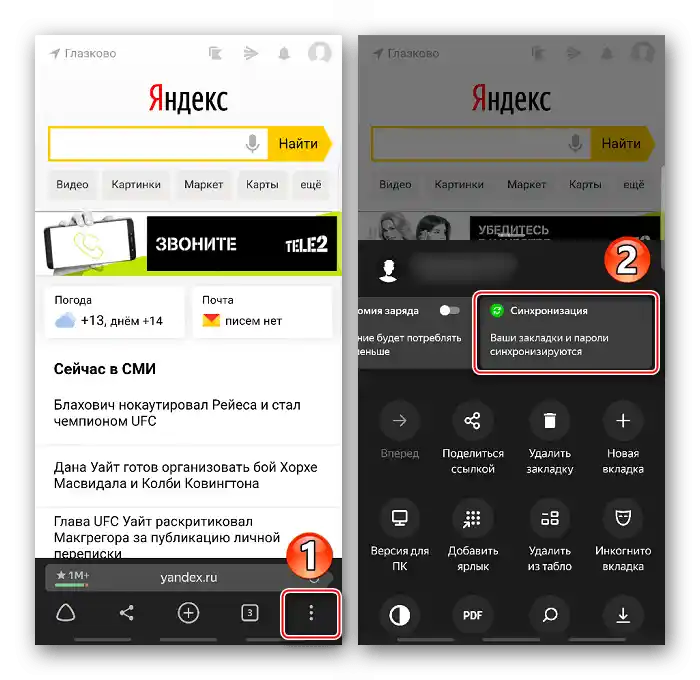Съдържание:
Изключване на синхронизацията
Синхронизацията позволява обмен на данни между браузъри, инсталирани на различни устройства. Тези данни са свързани с акаунта на потребителя, затова за управление на функцията е необходима авторизация в системата. Изключването на запазването може да стане в Яндекс.Браузер за ПК и мобилно устройство.
Вариант 1: Компютър
- Щракваме върху иконата на менюто с три ленти и натискаме "Настройка на синхронизацията".
- На следващия екран изключваме функцията.
- От този момент всички промени, които се извършват в уеб браузъра на този компютър, няма да се запазват на сървъра Яндекс.
- За да отмените запазването на определени типове данни, в блока "Какво да синхронизираме" махнете отметките пред съответните категории.
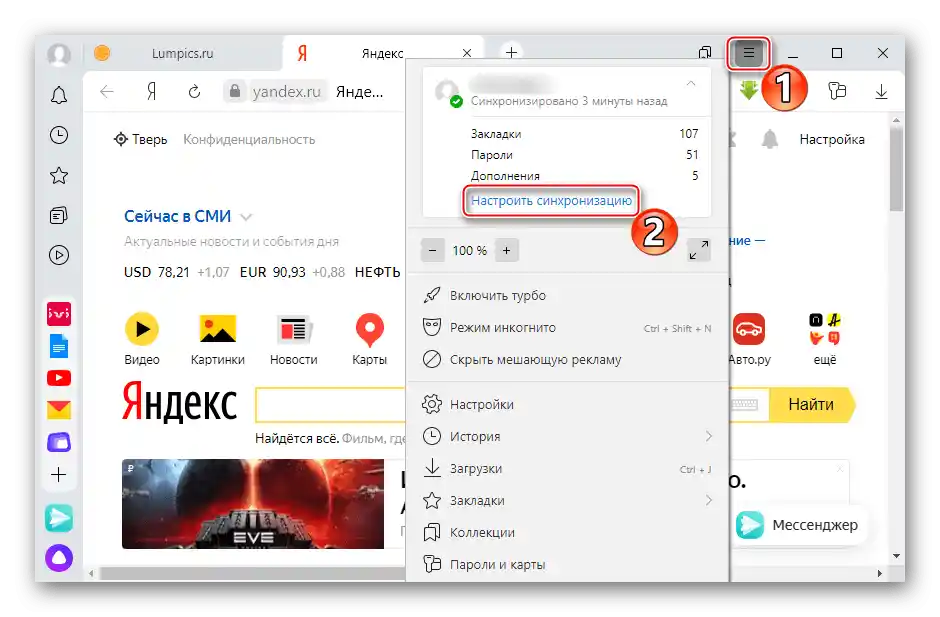
Или натискаме върху иконата на потребителя в страничната лента на уеб браузъра и кликваме върху иконата във формата на зъбно колело.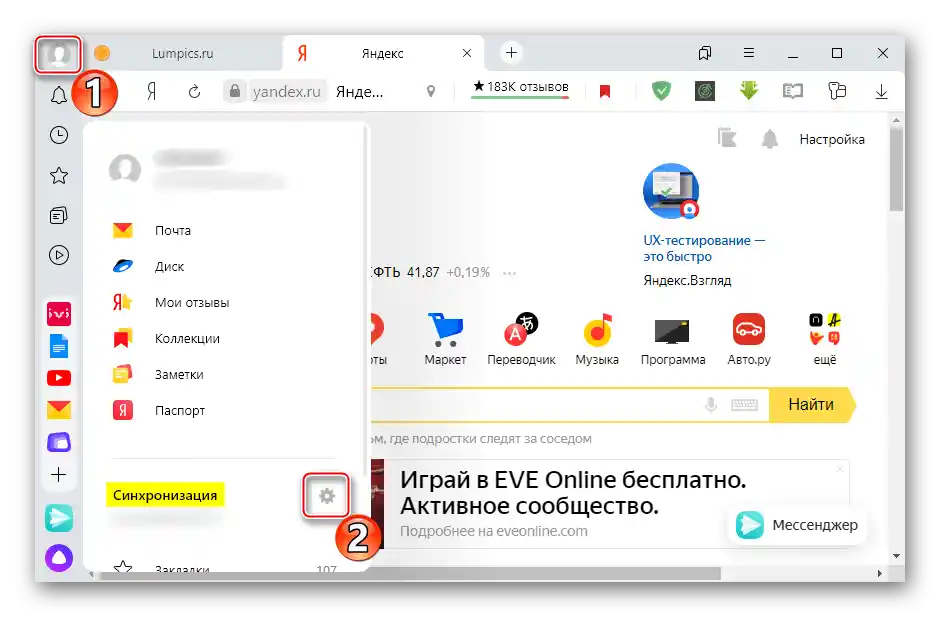
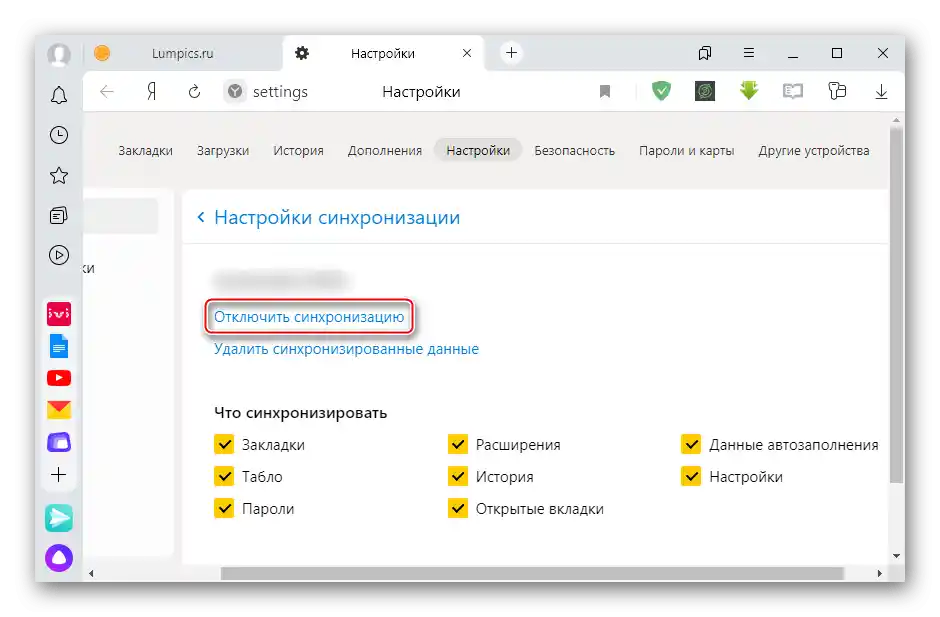
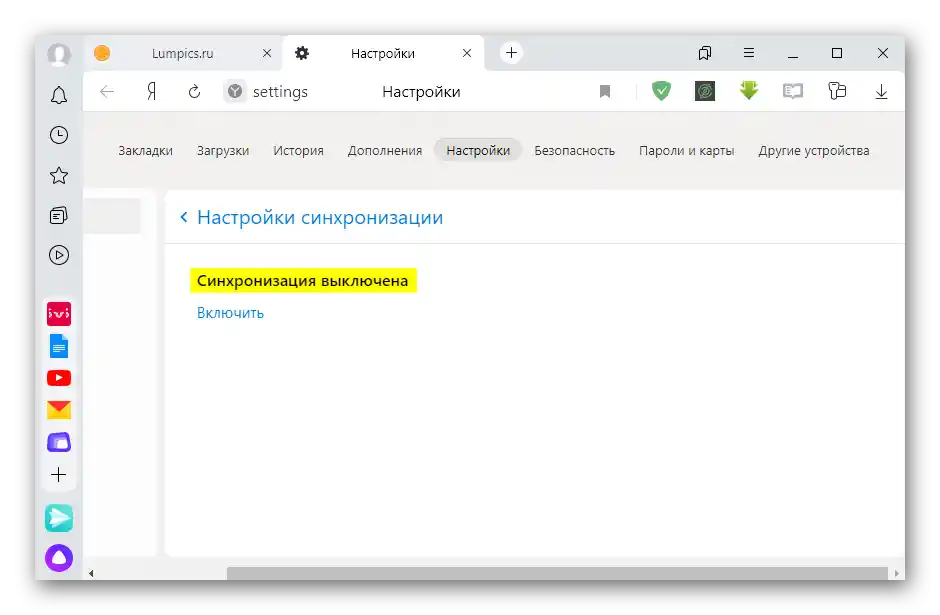
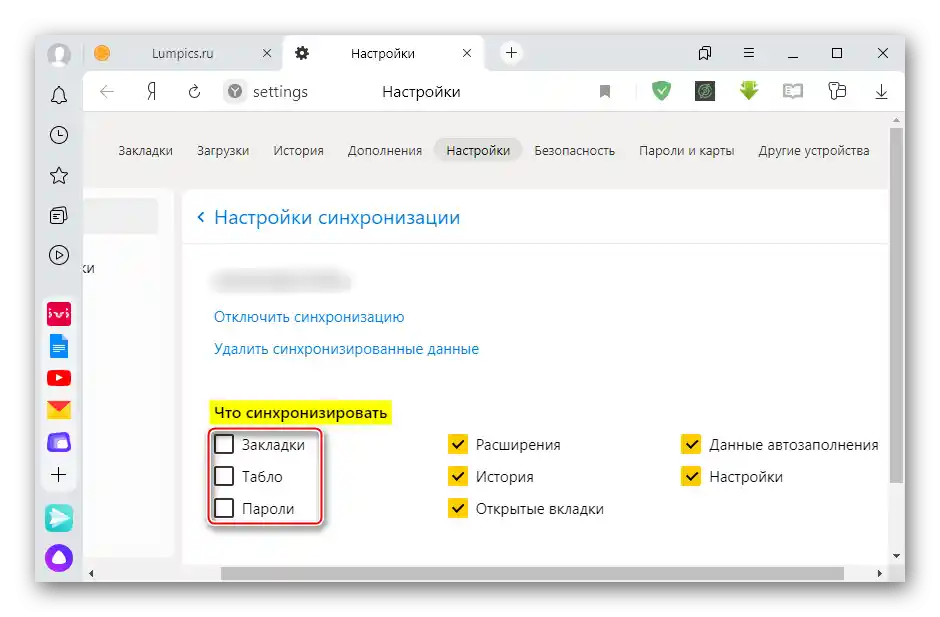
Вариант 2: Мобилно устройство
- Стартираме приложението Yandex Browser на устройството, натискаме иконата на менюто с три точки и в горната част избираме панела "Синхронизация".
![Вход в настройките за синхронизация на Яндекс.Браузера на мобилно устройство]()
Или в менюто превъртаме екрана надолу, отваряме "Настройки" и избираме нужния раздел.
- На следващия екран натискаме "Изключване на синхронизацията".
- Тук също можете да изключите запазването на определени данни на сървъра, като махнете отметките от нужните точки.
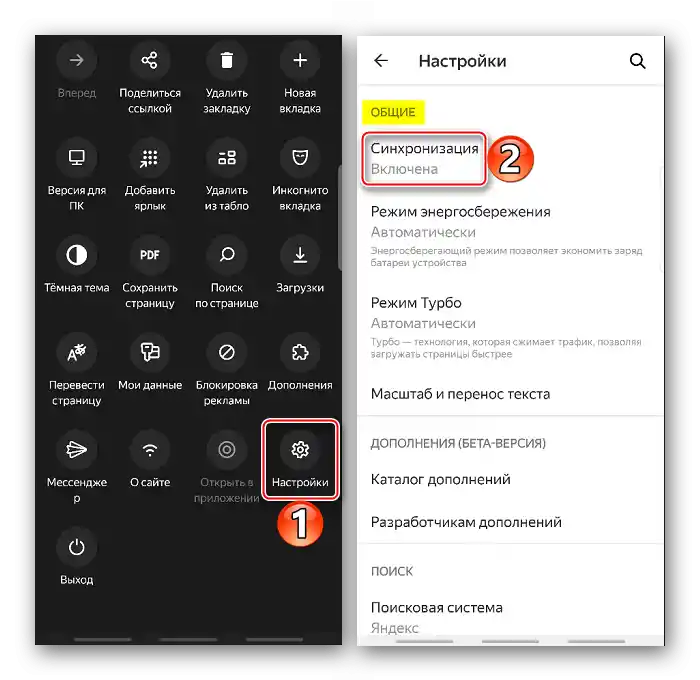
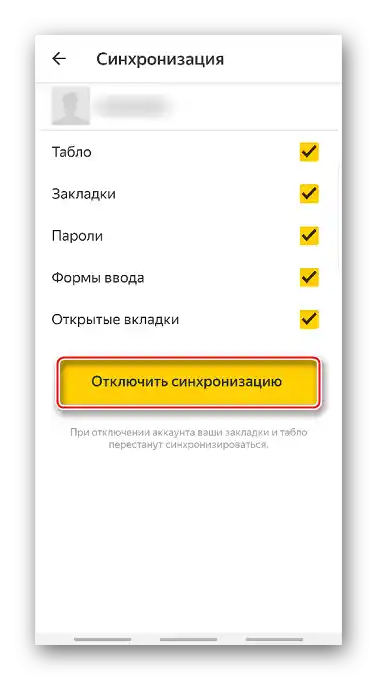
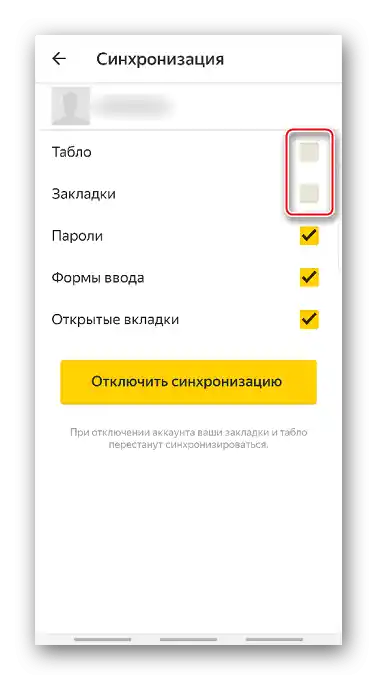
Четете също:
Как да настроим синхронизацията в Яндекс.Браузер
Как да се регистрирам в Яндексе
Изтриване на синхронизирани данни
В Яндекс.Браузер има функция, която позволява да се изчистят данните от всички устройства без възможност за възстановяване. Затова, ако в уеб браузъра се свързват няколко потребители, уверете се, че сте влезли с вашия акаунт, за да не изтриете чужди данни. Функцията може да се използва в уеб браузъра на компютъра.
- В настройките за синхронизация натискаме "Изтриване на синхронизирани данни".
- Потвърдете действието.
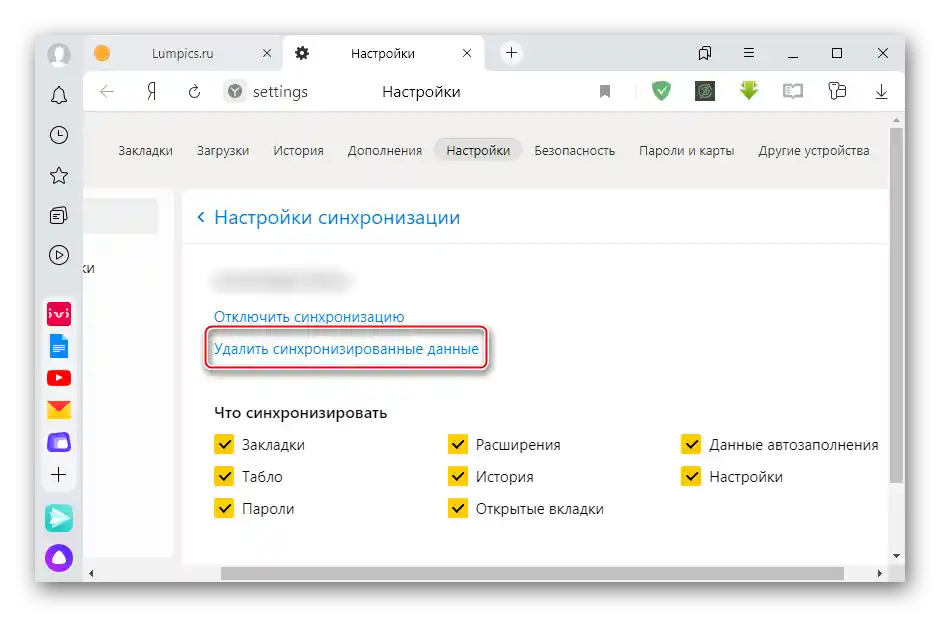
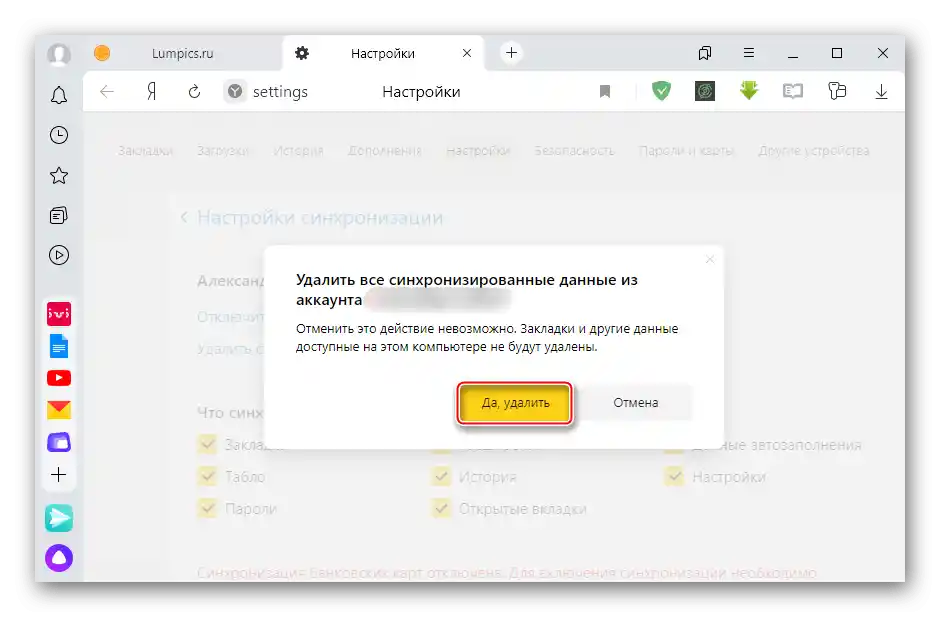
Ако е необходимо да се извърши изчистване само на едно устройство, по-добре е първо да изключите синхронизацията на него, а след това ръчно да изтриете пароли, кеш, бисквитки, история на прегледите, отметки и настройки.По-подробно за това как да го направите, е написано в отделни статии на нашия сайт.
По-подробно:
Как да изтриете пароли, кеш, бисквитки, история, закладки в Яндекс.Браузера
Как да нулирате настройките на Яндекс.Браузера